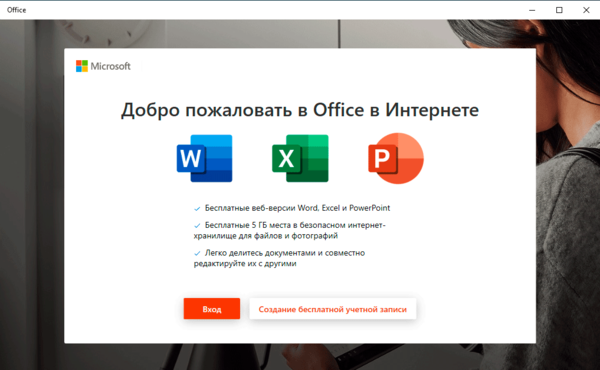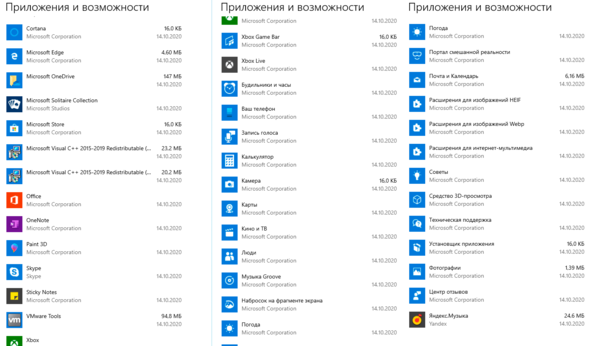что такое предустановка windows
Записки IT специалиста
Технический блог специалистов ООО»Интерфейс»
Начнем с того, что предустановленное ПО появилось задолго до Windows 10, еще самые первые версии «Окон» поставлялись с определенным набором программ, которые сегодня воспринимаются как нечто само собой разумеющееся: Калькулятор, Блокнот, Просмотрщик изображений, набор простых игр и т.д. и т.п. Причем удалить их стандартными средствами было невозможно, но особо это никого не волновало и не вызывало возмущения. Так что же изменилось с тех пор?
Основным изменением Windows 10 стало появление магазина Microsoft Store и наличие в системе предустановленного ПО из него. Это так называемые современные приложения, которые пришли на смену классическим. В первых версиях Windows 10 набор программ мог отличаться, в зависимости от редакции, плюс не для всех классических приложений были готовы аналоги. Но впоследствии разработчики устранили пробелы и унифицировали состав предустановленного ПО, в настоящий момент начальный экран Домашней и Pro редакций выглядит так (версия 2004):
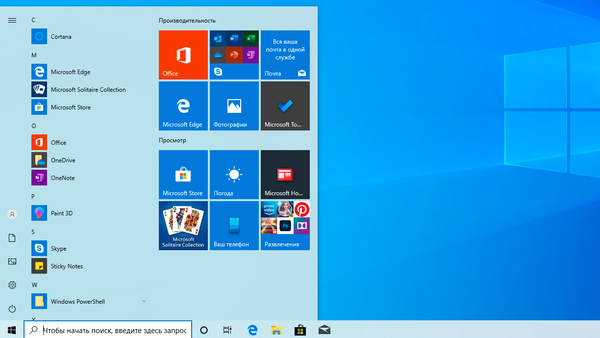
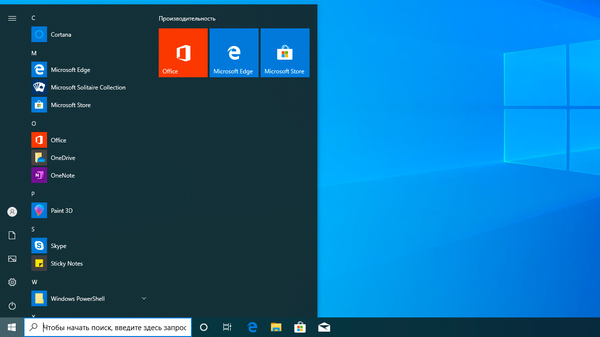
Плитки Office и отдельных приложений пакета ведут на онлайн-версию, в принципе предложение вполне разумное, денег за него не просят и это гораздо лучше, чем WordPad.
Трудно сказать, что из этого списка может активно мешать работе, замусоривать систему, потреблять лишние ресурсы и т.д. и т.п. Вполне стандартный набор, мало чем отличающийся от такового в предыдущих версиях. Разве что приложения обновились, ну и немного расширился их список, согласно текущего положения дел, скажем, во времена Windows 7 тот же 3D-принтер был чем то из разряда экзотики, сегодня же это вполне доступная вещь, вот и появились базовые приложения для работы с 3D.
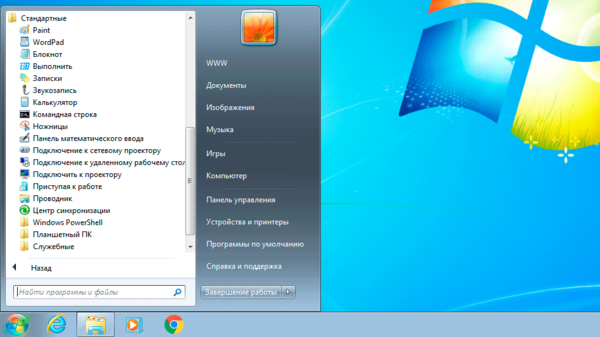
Теперь коснемся следующего вопроса, якобы их невозможно удалить стандартными средствами. Легко убедиться, что это не так. Лично я как-то не припомню, чтобы в более ранних версиях можно было удалить Калькулятор.
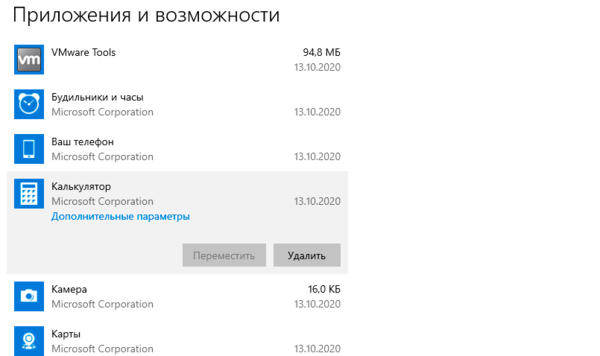
| Можно удалить | Нельзя удалить |
|---|---|
| Microsoft OneDrive | Cortana |
| Microsoft Solitare Collection | Microsoft Edge |
| Office | Microsoft Store |
| OneNote | Xbox Game Bar |
| Paint 3D | Будильники и часы |
| Skype | Ваш телефон |
| Sticky Notes | Камера |
| Xbox | Карты |
| Xbox Live | Люди |
| Запись голоса | Расширения для изображений HEIF |
| Калькулятор | Расширения для изображений Webp |
| Кино и ТВ | Техническая поддержка |
| Музыка Groove | Установщик приложений |
| Набросок на фрагменте экрана | Фотографии |
| Погода | |
| Портал смешанной реальности | |
| Почта и Календарь | |
| Расширения для интернет-мультимедиа | |
| Советы | |
| Средства 3D просмотра | |
| Центр отзывов | |
| Яндекс.Музыка |
Влияние на производительность системы? Его можно оценить на вкладке Журнал приложений в Диспетчере задач. Несложно увидеть, что ресурсы потребляли только те приложения, которые мы явно запускали.
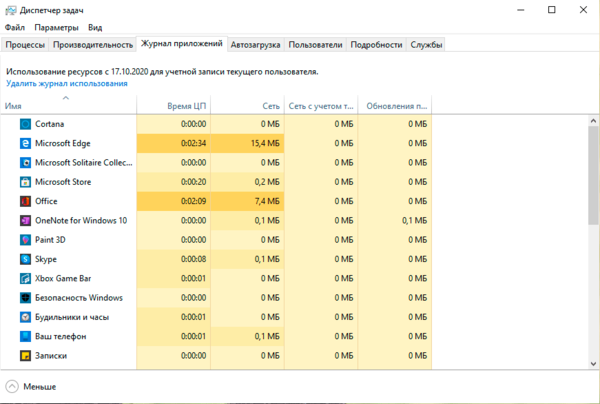
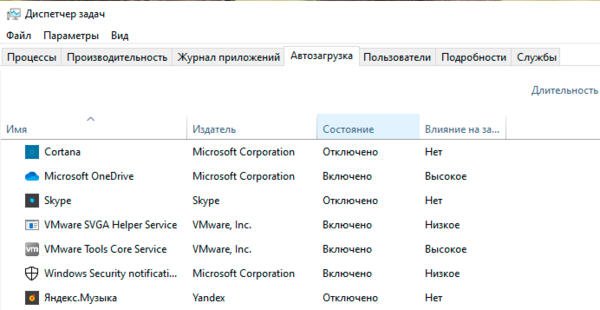
Следует отметить, что Windows 10 позволяет удалить любые современные приложения, включая магазин, и система даже будет после этого работать. Только вот целесообразность такого действия весьма сомнительна. Делается это буквально в пару команд на PowerShell, таким образом мы удалили из системы все современное ПО и дочистили руками то, что осталось (Office, OneDrive и Яндекс.Музыка).
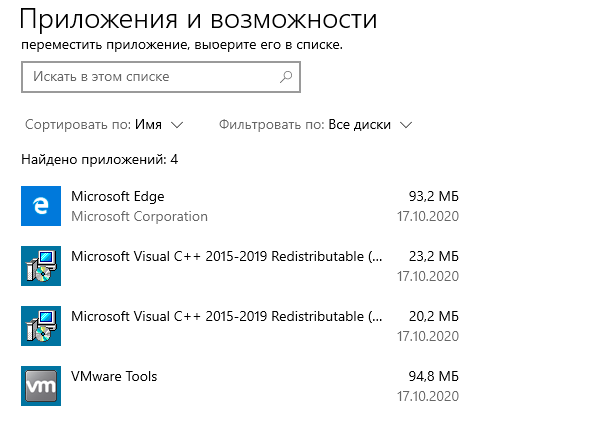
Ну и последний вопрос, который обычно звучит так: «они возвращаются», подразумевая восстановление приложений после обновления. Проверим. Для этого мы установили выпуск 1909, который отличается по составу ПО только отсутствием Cortana, удалили все ПО, кроме магазина и калькулятора, после чего последовательно установили все обновления и произвели апгрейд системы до 2004. Что изменилось? Добавилась Cortana и некий пакет локализации.
Выводы уже каждый мог сделать самостоятельно, но все равно подведем краткие итоги. Большинство утверждений о наличии в Windows 10 большого количества ненужного ПО не имеет под собой практических оснований. Некоторые проблемы могут возникнуть с предложениями из магазина, если не знать что это не ярлыки приложений, а ссылки на их установку, их можно легко открепить и более никаких неудобств они не доставят.
Стандартное предустановленное ПО занимает около 900 МБ места, что немного и никак не влияет на производительность, в качестве фоновых процессов эти приложения не запускаются. Также они не предоставляют пользователю никаких новых возможностей, которые бы были нежелательны, скажем, в корпоративной среде. А магазин, при необходимости, легко отключается средствами групповых политик.
Что касается мифов, то они будут всегда, также, как всегда будут те, кто негативно воспринимает любые новшества. Так было и при переходе с Windows XP на Windows 7, и тоже самое происходит сейчас. Но хороший специалист должен четко представлять реальное положение дел, а не идти на поводу у необоснованных утверждений.
Дополнительные материалы:
Помогла статья? Поддержи автора и новые статьи будут выходить чаще:
Или подпишись на наш Телеграм-канал:
Предустановленная операционная система
Предустановленная операционная система
На ноутбуки, построенные на платформе РС, обычно предустанавливают одну из трех операционных систем: DOS, Linux или Microsoft Windows. Все три варианта (разумеется, мы говорим только о лицензионных компьютерах и операционных системах!) имеют свои преимущества и недостатки.
Предустановленная DOS (не система MS-DOS, которая давно снята с производства и не поставляется и не поддерживается корпорацией Microsoft, а один из ее многочисленных клонов) позволяет минимизировать стоимость ноутбука. Цена лицензии на такую предустановку стоит копейки, а поставить Windows поверх нее сможет любой пользователь. Собственно говоря, единственное предназначение предустановленной DOS и состоит в том, чтобы обеспечить последующую установку другой операционной системы или просто продемонстрировать покупателю, что ноутбук загружается. Выполнять современные задачи в среде DOS вы не сможете, поэтому, скорее всего, будете устанавливать на ноутбук более современную операционную систему.
Дистрибутивы Linux, устанавливаемые на ноутбуки, не являются тем конструктором, которым большинству пользователей представляется эта операционная система. Кроме того, они не являются и бесплатными. Это коммерческие продукты, локализованные, подготавливаемые и сопровождаемые не отдельными программистами, а достаточно крупными компаниями-производителями программного обеспечения.
Такие дистрибутивы Linux отличаются богатейшим набором прикладных приложений, которые поставляются вместе с данной операционной системой. Это и офисный пакет, и мультимедиа-проигрыватели, и браузеры, и почтовые клиенты, и хранители экрана, и программы для просмотра и редактирования графики и видео… Например, в состав пакета, предустанавливаемого на некоторые ноутбуки, входит около 600 наименований программ! Пользователь получает полностью упакованный компьютер, в котором есть все: от функционального аналога Microsoft Office до Adobe Photoshop.
Linux-программы имеют графический интерфейс, который похож на используемый приложениями Windows и Mac OS (рис. 4.11). Разумеется, Linux-приложения поддерживают те же форматы файлов и протоколы обмена данными, которыми пользуются приложения конкурентов. Единственной проблемой для пользователя, работающего с Linux, может быть подключение периферийных устройств. Однако если операционная система автоматически не опознала подключенное устройство, то всегда можно обратиться в службу технической поддержки, специалисты которой или подберут драйвер для этого устройства из набора доступных, или напишут новый.
Рис. 4.11. Интерфейсы современных операционных систем очень похожи: те же окна, значки, меню
Для всех версий Linux, устанавливаемых на ноутбуки российскими производителями, существуют локальные службы технической поддержки. В них работают российские специалисты, при общении с которыми у пользователя, разумеется, не возникнет языкового барьера.
Официальная предустановка Windows имеет неоспоримые преимущества, основное из которых – более быстрая работа приложений. Прирост в скорости может достигать 10 %. В данном случае совместными усилиями специалистов компании, производящей ноутбуки, и технических специалистов Microsoft производится тонкая настройка операционной системы, при которой учитываются особенности конфигурации ноутбука. В ряде случаев вам даже не придется активизировать Windows: операционная система уже «привязана» к железу ноутбука и активизирована. Так хорошо оптимизировать работу компьютера самостоятельно может далеко не каждый пользователь, поэтому при покупке ноутбука следует потратить дополнительно несколько десятков долларов и приобрести систему с предустановленной Windows. Однако это актуально только при покупке ноутбука, производитель которого является официальным ОЕМ-партнером компании Microsoft. В другом случае существует вероятность, что за те же деньги вы получите портативный компьютер с пиратской версией операционной системы, к тому же установленной с «кривого» дистрибутива не самым лучшим способом… В настоящее время такие случаи происходят все реже. Большинство крупных торговых компаний предпочитают не иметь проблем, связанных с продажей и установкой контрафактного программного обеспечения.
В комплекте с ноутбуками, на которых предустановлена операционная система Windows, также поставляется немало полезного программного обеспечения. К компьютерам прилагают мультимедиа-проигрыватели, антивирусные пакеты, программы для записи компакт-дисков и DVD и т. д.
На ноутбуки Apple в обязательном порядке устанавливается Mac OS, вместе с которой также поставляется достаточно богатый набор программного обеспечения: меньший, чем в случае с Linux, но заметно больший, чем для предустановленной Windows. Фирменная предустановка операционной системы на компьютеры Apple является одной из составляющих, обеспечивающих высокую стабильность работы этих компьютеров.
Данный текст является ознакомительным фрагментом.
Продолжение на ЛитРес
Читайте также
О книге «Операционная система UNIX»
О книге «Операционная система UNIX» Посвящается моим близким Назначение книги Данная книга не является заменой справочников и различных руководств по операционной системе UNIX. Более того, сведения, представленные в книге, подчас трудно найти в документации, поставляемой
Операционная система
Операционная система Операционная система (ОС) – это комплекс программ, обеспечивающих пользовательский интерфейс, ввод и вывод информации, работу с файлами, выполнение прикладных программ, подключение компьютера к сети и координацию работы аппаратных средств. Помимо
Операционная система
Операционная система В 99 случаях из 100 это будет Windows (да простят меня любители Linux). Оставшийся один случай приходится на профессиональных программистов, работающих в Linux, и ярых ненавистников Билла Гейтса (которые в большинстве своем все равно втихаря пользуются его
Операционная система
Операционная система Все перечисленные компоненты для написания примеров были установлены на одном компьютере, работающем под управлением Windows NT4 Service Pack 5, Internet Explorer
Операционная система
Операционная система Устойчивая работа программы Premiere Pro гарантируется на компьютере с инсталлированной операционной системой Microsoft Windows XP с установленным пакетом исправлений Service Pack 2 или выше или Microsoft Windows
15.1. Операционная система, дружественная к разработчику
15.1. Операционная система, дружественная к разработчику За операционной системой Unix давно закрепилась репутация хорошей среды для разработки программ. Она хорошо оснащена инструментами, написанными программистами для программистов. Данные инструменты автоматизируют
ОПЕРАЦИОННАЯ СИСТЕМА UNIX.
ОПЕРАЦИОННАЯ СИСТЕМА UNIX. Переключение вывода Предположим, вы осуществили компиляцию программы ввод-вывод4 и поместили выполняемый объектный код в файл с именем getput4. Затем, чтобы запустить данную программу, вы вводите с терминала только имя файла getput4и программа
Операционная система UNIX
Операционная система
Операционная система Буфер обмена Просмотр буфера обмена Пример на основе простого модуля-класса, осуществляющего просмотр буфера обмена.unit ClipboardViewer;interfaceuses Windows, Messages, SysUtils, Classes, Graphics, Controls, Forms, Dialogs;type TForm1 = class(tform) procedure FormCreate(Sender: TObject); procedure FormDestroy(Sender:
Операционная система
Операционная система Существует несколько вариантов той большой программы, называемой операционной системой, которая будет управлять работой мобильного компьютера:> Windows XP – самый надежный и стабильный вариант. Если же хочется красивостей из Windows Vista, то это легко
Глава 2 Операционная система Windows
Глава 2 Операционная система Windows • Рабочее место• Ярлыки и папки• Окна• Файлы• Работа с файламиВаш компьютер работает под управлением операционной системы Windows. Вообще говоря, различные версии Windows (95, 98, 2000, Me, XP…) отличаются друг от друга. Но главное их достоинство –
Операционная система
Операционная система Что такое «операционная система»? Название настораживает. Не успев начать изучение компьютера, уже пора заботиться о здоровье? Да еще таким способом?Спокойно, врачи нам не нужны.Для того чтобы в нашем железном друге было все в порядке и
Откуда берется операционная система
Откуда берется операционная система На вашем компьютере она может появиться несколькими способами.1) Самый простой способ – купить компьютер с установленной операционной системой. Но нам простые пути не нужны, сами с усами. То есть не хуже тех, кто с усами. Тем более что
Предварительная установка Windows
Предварительная установка Windows
Разработчик
Исходная модель
Последний релиз
Тип ядра
Лицензия
Содержание
Обзор [ ]
Первоначально WinPE планировалось использовать только в качестве платформы предварительной установки для развертывания операционных систем Microsoft Windows, в частности для замены DOS в этом отношении. WinPE имеет следующие возможности:
Пакет может использоваться для тестирования разработчика или как CD / DVD для восстановления для системных администраторов. Многие пользовательские загрузочные компакт-диски WinPE, упакованные с сторонними приложениями для разных целей, теперь доступны для добровольцев через Интернет. Пакет также можно использовать в качестве основы для проведения судебно-медицинской экспертизы, чтобы либо захватить образ диска, либо запустить инструменты анализа без установки каких-либо доступных дисков и, таким образом, изменить состояние.
Версия 2.0 представила ряд улучшений и расширила доступность WinPE для всех клиентов, а не только для корпоративных корпоративных клиентов, загрузив и установив Microsoft Automated Installation Kit (WAIK) Microsoft.
Первоначально он был спроектирован и построен небольшой группой инженеров из команды Microsoft по развертыванию Windows, включая Виджая Джаяселана, Райана Бурхардта и Ричарда Бонда.
Версии [ ]
Известно, что существуют следующие версии:
| Версия | Описание |
|---|---|
| 1.0 | Первый выпуск среды предустановки Windows |
| 1.1 | Построен из Windows XP Professional с пакетом обновления 1 |
| 1.2 | Построено из семейства Windows Server 2003 |
| 1.5 | Называется Windows PE 2004; построенный из Windows XP Professional с пакетом обновления 2 |
| 1.6 | Называется Windows PE 2005; построена из Windows Server 2003 с пакетом обновления 1 |
| 2.0 | Построен из первого выпуска Windows Vista. Эта версия отличается от других версий, поскольку для загрузки всех файлов не требуется диск. Это означает, что теперь загрузка составляет 992 МБ вместо 60 МБ от предыдущих версий. Можно изменить загрузочный диск по умолчанию, чтобы иметь доступ к нескольким подключаемым модулям, таким как инструментарий управления Windows, Windows Scripting Host, дополнительные драйверы и другие 32-разрядные приложения (или 64-разрядные приложения для 64-разрядных версий). Другие новые функции включают возможность перезаписываемого RAM-диска, так как WinPE версии 1.x имеет только записываемый RAM-диск. |
| 2.1 | Построен из Windows Server 2008 |
| 2.2 | Построен из Windows Server 2008 с пакетом обновления 2 |
| 3.0 | Построен из базы кода Windows 7. Он включен в WAIK 2.0. |
| 3.1 | Построен из базы данных Windows 7 SP1. Он включен в дополнительное обновление WAIK, предоставленное Microsoft. |
| 4.0 | Построен из базы кода Windows 8. Он включен в Windows ADK для Windows 8.0. |
| 5.0 | Построено из базы данных Windows 8.1. Он включен в Windows ADK для Windows 8.1. |
| 5.1 | Это обновление для версии 5.0, которое применяется вручную. |
| 10.0.10240.16384 | Имеет тот же номер версии, что и Windows 10, в рамках политики Microsoft One Windows. Он входит в состав Windows ADK (Windows Kits 10). |
| 10.0.10586.0 | Имеет тот же номер версии, что и Windows 10 версии 1511, как часть политики Microsoft One Windows. Он входит в состав Windows ADK (Windows Kits 10.1). |
| 10.0.14393.0 | Построен из базы данных Windows 10 (1607). Он включен в Windows ADK для Windows 10 1607. |
| 10.0.15063.0 | Создатели обновляют версию. Построен из базы данных Windows 10 (1703). |
| 10.0.16299.0 | Обновление версии Fall Creators. Построен из базы данных Windows 10 (1709). |
Дериват [ ]
Windows Recovery Environment [ ]
Раздел «Восстановление Windows 8», «Дополнительные параметры», в котором показаны четыре из шести доступных опций
Функции Windows RE включают:
Начиная с Windows Server 2012 и Windows 8 добавляются следующие дополнительные параметры:
Объемы, зашифрованные с помощью Bitlocker, могут быть установлены, если доступен ключ восстановления.
Среда восстановления Windows также может быть установлена на раздел жесткого диска OEM-производителями и настроена с помощью дополнительных инструментов, таких как отдельный инструмент восстановления системы для восстановления компьютера в исходное состояние. Начиная с Windows Vista SP1, пользователи могут создавать свой собственный загрузочный компакт-диск, содержащий среду восстановления.
Microsoft DaRT [ ]
Набор инструментов диагностики и восстановления Microsoft (DaRT), продаваемый в составе пакета оптимизации Microsoft Desktop, представляет собой еще один набор инструментов на базе Windows PE, который выполняет диагностику и восстановление в автономной копии Windows. Он может управлять файлами, редактировать реестр Windows, удалять ранее установленные обновления Windows, проверять систему на наличие вредоносных программ и восстанавливать удаленные файлы.
Все, что нужно знать для создания загрузочного диска с Windows PE
Существует миллион разрозненных статей о том, что такое Windows PE, чем он полезен. В интернете приводится миллион способов создания этого самого Windows PE. какой же из них самый лучший? Попытаемся обобщить основную необходимую информацию и сделать выводы в этой статье.
Для чего вам потребуется Windows PE?
Да, не надо путать Windows PE и Windows RE. Windows RE (Recovery Environment) — среда для восстановления Windows после сбоя. Однако, Windows RE как набор инструментов можно запустить из-под PE. И тут возникает мысль: а почему бы не использовать PE для задач восстановления упавших систем, интегрировав в PE необходимые приложения? Да, именно это нам и нужно.
Какие задачи мы сможем выполнять под ней:
Особую ценность для диагностики и восстановления операционной системы Windows PE приобретает при включении в ее состав набора Microsoft Diagnostics and Recovery Toolset (MS DaRT), который можно скачать и интегрировать в образ Windows PE. По сути вся операционная система запаковывается в один файл — WIM формата, который при запуске с носителя распаковывается в оперативную память (RAM-disk, обычно диск X:). Вот основные особенности PE:
Какие бывают Windows PE?
Собственно классический Windows PE — это среда от компании Microsoft, ядро которой зависит от версии PE, которую вы скачаете:
Но помимо классический Windows PE существует большое количество альтернативных сборок PE (более 300), основанных на том же ядре, но с графическим интерфейсом и большим набором программ. Существуют даже готовые среды от производителей того или иного ПО, которые содержат их утилиты.
Win PE от вендоров:
Это далеко не полный список, но те системы, которые наиболее на слуху. Каждый полезен, у каждого свои преимущества. А список кастомных сборок от разных энтузиатов просто море:
Перечислять можно долго, но если вам нужен готовый вариант WinPE на современном ядре, выберите что-то списка выше. Я бы рекомендовал или проект Стрельца или Conty9. Если вас не устроит набор утилит в сборке — посмотрите в сторону TechAdminPE или AdminPE. Если же вам хочется создать свои набор, то читайте дальше.
Как устроен и работает Windows PE
Как уже было сказано выше, чистый Win PE — это командная строка. По сути PE — это один файл boot.wim и ряд служебных, передающих ему управление и позволяющих его загрузить.
Диспетчер загрузки bootmgr позволяет выполнить загрузку как с обычного системного диска, так и из загрузочных образов, виртуальных дисков, загрузку с использованием загрузчиков других операционных систем. Содержимое типового диска аварийного восстановления на базе WinPE:
Процесс загрузки Windows PE проходит следующие этапы:
Программе wpeinit можно сообщить файл ответов Unattend.xml, в котором будут указаны различные настройки пользовательского интерфейса системы. Служебная программа Wpeutil — это средство командной строки, которое позволяет выполнять различные команды в сеансе Windows PE. Например, можно завершить работу компьютера или перезапустить Windows PE, включить или отключить брандмауэр, задать языковые параметры и настроить сеть. Средство настройки региональных параметров (Intlcfg.exe) используется для изменения языка и региональных настроек, шрифтов и параметров ввода образа Windows. Обычно Intlcfg.exe запускается после применения одного или нескольких пакетов поддержки языков к образу Windows. О других системных командах можно почитать на Technet.
В кастомизированных сборках все намного сложнее. Там происходит не только запуск командной строки, но и запуск графического интерфейса explorer.exe, а также массы кастомизированных скриптов и приложений. Все же хотите создать свой Windows PE? — Пожалуйста.
Методика создания своего Windows PE
Первый вариант рассмотрен в конце нашей статьи о загрузчиках. Мы пойдем другим путем.
Подготовка Windows PE своими руками
Откуда взять необходимое? Windows PE является частью свободно распространяемого Windows ADK. Версия PE соответствует версии ADK. Скачать ADK можно с сайта Microsoft. Обратите внимание, что для Windows 7 ADK ранее назывался WAIK. Итак, план действий:
Все, образ готов. Конечно, уйдет немало времени для отладки всего этого, но в целом процесс не такой сложный. Можете надергать готовые PE приложения из других готовых сборок и добавить в свою. Детали процесса подготовки и добавления приложений я описывать не буду, таких описаний в сети тьма.
Полуавтоматизированная сборка Windows PE
И как обычно в конце я предлагаю вариант для тех, кто по тем или иным причинам не достиг желаемого результата своими руками. Существует спасительный конструктор, который называется WinBuilder, который позволяет собрать дистрибутив Windows PE путем интегрирования готовых модулей (проектов) и портативных программ, скачиваемых с web сайта проекта автоматически. Дело в том, что это свободно распространяемый проект, который включает массу других подпроектов, сделанных на его базе, по сути это агрегатор проектов, написанных на Java в рамках одной концепции. Все, что вам требуется — выбрать готовые проекты и скачать их с сети, они включают в себя даже набор готовых приложений, а затем скомпилировать. Установка ADK все равно требуется.
К сожалению, я данным проектом полная неразбериха, и не существует полноценной документации. Все статьи в интернете более не актуальны. Основной проект по обновления платформы WinBuilder, как таковой, умер, но в рамках него существует несколько самостоятельно развивающих проектов. В связи с этим не скачивайте приложение Winbuilder 082 с официального сайта, оно ссылается на умершие проекты, поэтому не работает.
Вам нужно выбрать между 4 проектами: